他人のブログを読んだこともなかった、ど素人の私が「はてなブログ」開設からわずか8ヶ月で月間アクセス10万PV、さらに月間収益10万円越えを達成した方法を初心者にも分かりやすく解説します♪
今回は、ブログのヘッダー画像やアイキャッチのデザインがおしゃれに作れない!という私の悩みを解決する魔法のデザインツール「Canva(キャンバ)」を紹介します。
- Canva(キャンバ)とは?
- Canvaを使ったおしゃれなヘッダーやアイキャッチの作り方おすすめ3選
- ブログのヘッダー画像やアイキャッチを作るときの注意点
- Canvaは30日間無料トライアルで使えるPro版がおすすめ!
- このブログについて
Canva(キャンバ)とは?

↑こちらの画像は私がCanvaを使って作った画像です。
Canva(キャンバ)とは、メールアドレスの登録だけでWeb上で使えるオンラインのデザインソフトです。
私のような「デザイン」というものをしたことがない一般人でも、直感的な操作だけで洗礼されたデザインの画像が出来上がってしまうのが特徴。
例えば、こんな感じのデザインが簡単に作れます♪♪
(私が約1分で作ったもの)
↓↓

Canvaを使ったおしゃれなヘッダーやアイキャッチの作り方おすすめ3選
Canvaを使って、簡単におしゃれなヘッダーやアイキャッチを作る3つの方法を紹介します。
1. テンプレートを使う
2. 写真が背景バージョン
3. 写真が透過バージョン
それでは、一つずつやり方を説明しますね(^-^)
Canvaに登録してあることが前提ですので、まだの方はこちらからどうぞ。
30日間無料トライアルで使える「Canva Pro」がおすすめです!
↓↓
公式サイト:Canva Pro ![]()
1. テンプレートを使う
この方法が一番簡単です♪
Step1. 「ブログ」と入れて検索

Step2. 好きなテンプレートを選んで文字などを変更すれば出来上がり!
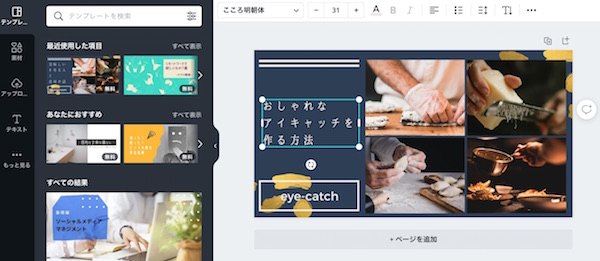
これだと他人と被ってしまうのが心配な場合は、例えば背景画像だけを変更したり、フォントや色を調節しましょう。
もっとオリジナルのが作りたいよ!という方も大丈夫です。
オリジナルのアイキャッチも簡単です。
↓↓オリジナルで簡単におしゃれなアイキャッチが作れる方法も2つ紹介します♪
2. 写真が背景バージョン

Step1. 写真を置く
ワード検索で使いたい写真やイラストを探し、背景として使います。
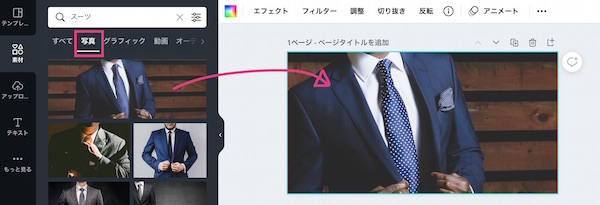
Step2. テキストを配置する
上部からフォントや色、文字のサイズや行間などを変更する事ができます。

Step3. 四角(または丸など)を配置
四角などを配置したら、右クリックで背面へ移動(文字の下にくるようにする)、その後、右上のチェックみたいになっているところから、下の写真が見えるように透明度を設定します。
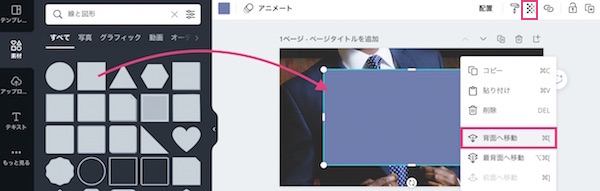
3. 写真が透過バージョン

Step1. 背景の色を指定する
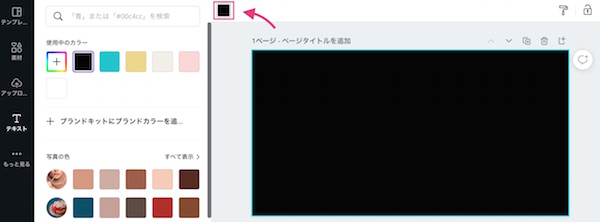
Step2. 写真を配置して透過にする
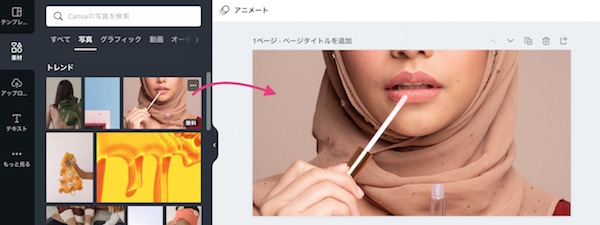
Step3. 写真の透明度を調節する
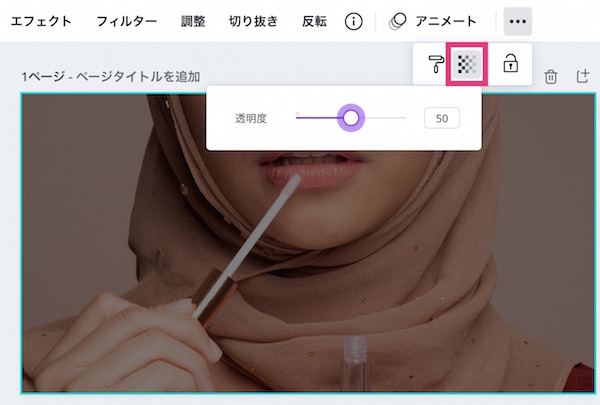
Step4. テキストを配置する

写真素材も豊富!
ラインや素材を追加してオリジナル度を高めることができます。
また、ブログのアイキャッチに使う際は、同じカテゴリーの記事を同じスタイルで作ると統一感が出ます。
ブログのヘッダー画像やアイキャッチを作るときの注意点
ブログを書いている人は比較的PCから書いている人が多いと思いますが、アクセスはどうでしょう?
私のブログでは(ジャンルにもよりますが)8割〜9割くらいはスマホからのアクセスが占めています。スマホからの見た目を考えたデザインや配置にしましょう!
また、ブログの記事はSNSでシェアされたり、ブログカードなどで他のブログで紹介される事があります。
↓↓こんなの。
この時に注意しないといけないのが、画像の文字の配置。
このサイズは、シェアされる媒体や見る媒体(スマホ、PC、タブレットなど)にも夜のですが、ほとんどの場合は真ん中よりの正方形に近い部分が表示されるようになっています。
ですから、ヘッダーやアイキャッチを作る時は、以下の四角の中に大事な事(タイトルなど)を入れることをおすすめします。
(もちろん、これもCanvaで作った画像)
↓↓

◆ちなみに、私の利用している「はてなブログ」では、記事の編集画面からCanvaのアイキャッチ画像が簡単に作れます。
↓↓
コレめっちゃ便利!はてなブログ編集画面で「アイキャッチ画像」が作れる♪Canva(キャンバ)の使い方や注意点は?
◆ブログのヘッダーの下にアイキャッチ画像を並べて、おすすめ記事を表示したり回遊率をあげるカスタマイズ方法はこちら
↓↓
「ヘッダー下にアイキャッチ画像やおすすめを並べるカスタマイズ」
Canvaは30日間無料トライアルで使えるPro版がおすすめ!
Canvaにはメールアドレス登録だけで使える無料版と、月々1500円でさらに多くの機能が使える有料版があります。
もちろん、無料版だけでも洗礼されたデザインが簡単に作れるのが魅力ですが、ブロガーにとって嬉しいのが、有料版にすると予め用意されているフリーの写真やイラストが際限なく使えちゃうことです。
例えば、こんな風に困った人の画像と吹き出しや文字をプラスしてブログの素材として使える画像を簡単に作れたりします。
↓↓
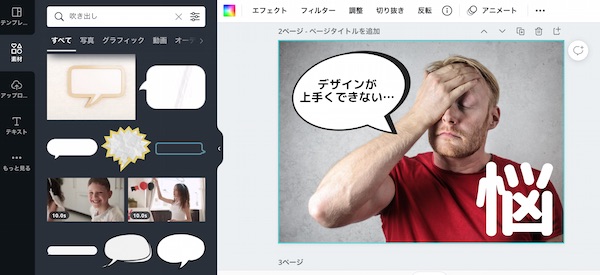
Pro版が30日間無料で利用できるトライアルはこちらから申し込めます♪♪
↓↓
公式サイト:Canva Pro ![]()
Canva Pro版だと、画像や使えるフォントが格段に増えます。
さらに、以下の機能も使えてとても便利です。
ワンクリックで背景除去
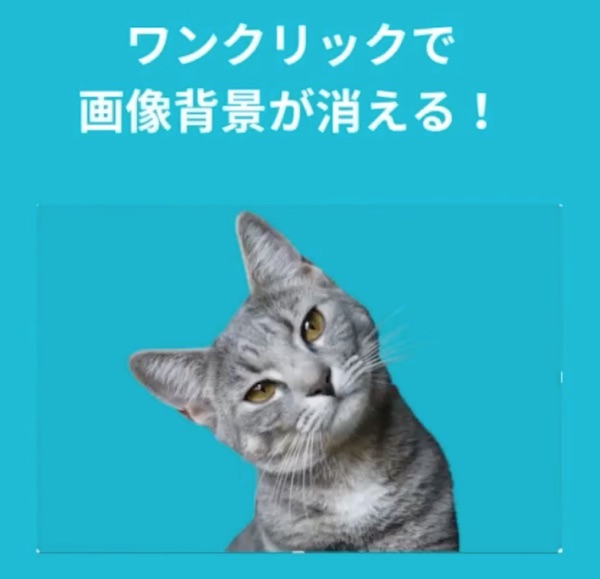
AIが自動的に背景を切り抜いてくれる機能です。
さらに、背景透過のpngのダウンロードができます。
マジックリサイズ
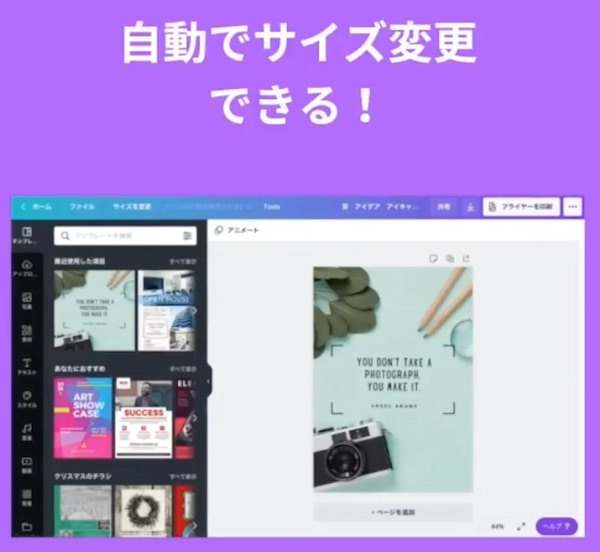
指定したサイズでリサイズが可能になる機能。
デザインはそのままで、配置などをいー感じに勝手にリザイズしてくれます。
Canvaから直接SNSに予約投稿
Canvaで作った画像を、Twitterやインスタグラムに予約投稿できます。
カレンダーから、何日にどの媒体にどの投稿をするかを決めたりできます。複数の媒体を持っている人にはおすすめの機能。
Pro版が30日間無料で利用できるトライアルはこちらから申し込めます♪♪
↓↓
公式サイト:Canva Pro ![]()
ブログの画像に関しては、こちらも参考にしてみてください♪
まったくブログ経験のなかった筆者が、「はてなブログ」開設からわずか8ヶ月で月間アクセス10万PV、さらに月間収益10万円越えを達成した方法については、こちらも参考にしてください♪
はてなブログ【アフィリエイト】で素人が月間10万円の収益を得た5つの方法
はてなブロガー必見!アドセンスよりアフィリエイトASPに登録すべき3つの理由【はてなブログ】
戦略的アフィリエイトのすすめ!雑記ブログを収益化して月々5万円稼ぐ方法
このブログについて

著者:元CAバンビ
もともとは国際線のCAをしていました。趣味で「旅行ブログ」を書いているうちにブログ運営そのものに興味を持ち、HTMLやCSS、Javascripなどの言語やSEOについて独学で勉強し、はてなブログのテーマ「Palette(パレット)」を公開しました。
現在では、はてなブログやWordPressなどで5つのブログを運営しています。
当ブログでは、自身の経験からブログ運営やカスタマイズ方法などを紹介しています。
詳しくはサイトマップをご覧ください♪
はてなブログの方は読者登録よろしくお願いします。
↓↓